Trukst Aparaturas Un Iericu Problemu Noversanas Rika 5 Veidi Ka To Noverst
- Aparatūras un ierīču problēmu novēršanas rīks ir paslēpts operētājsistēmā Windows 10.
- Lietotāji var piekļūt problēmu novēršanas rīkam, izmantojot datora uzvedni.
- Ārējais rīks, piemēram, Restoro, var būt alternatīva Windows aparatūras un ierīču problēmu risinātājam.

X INSTALĒT, NOklikšķinot uz LEJUPIELĀDES FAILA Lai novērstu dažādas datora problēmas, mēs iesakām Restoro PC Repair Tool:
Šī programmatūra novērsīs izplatītas datora kļūdas, pasargās jūs no failu zudumiem, ļaunprātīgas programmatūras, aparatūras kļūmēm un optimizēs datoru maksimālai veiktspējai. Novērsiet datora problēmas un noņemiet vīrusus tūlīt, veicot 3 vienkāršas darbības:
- Lejupielādējiet Restoro datora labošanas rīku kas nāk ar patentētām tehnoloģijām (pieejams patents šeit ) .
- Klikšķis Sākt skenēšanu lai atrastu Windows problēmas, kas varētu izraisīt datora problēmas.
- Klikšķis Remontēt visu lai novērstu problēmas, kas ietekmē datora drošību un veiktspēju
- Restoro ir lejupielādējis 0 lasītāji šomēnes.
Aparatūras un ierīču problēmu risinātāja trūkstošā problēma operētājsistēmā Windows ir problēma, ar kuru lietotāji var saskarties savā datorā. Tas norāda, ka sistēmā Windows iebūvētais problēmu novēršanas rīks nav pieejams vai nedarbojas datorā.
Windows aparatūras un ierīču problēmu novēršanas rīks ir iebūvēts rīks aparatūras un ierīču problēmu noteikšanai un analīzei datorā. Tas noder, ja rodas problēmas ar datora aparatūru un ierīcēm, piemēram, Bluetooth, tastatūru, audio, printeri, interneta savienojumu, akumulatoru utt.
labākais divu monitoru kvm slēdzis
Tomēr problēmu risinātājs agrāk bija viena lietotne, kas veica diagnostiku visā datora aparatūrā un ierīcēs.
Operētājsistēmas Windows 10 attīstība izraisīja tās funkcionalitātes sadalījumu, padarot rīku nepieejamu tieši no lietotnes Iestatījumi.
Turklāt šajā rakstā aplūkoto iemeslu dēļ var nebūt aparatūras un ierīču problēmu risinātāja operētājsistēmā Windows 11.
Mēs arī parādīsim, kā datorā novērst trūkstošo Windows 10 aparatūras problēmu risinātāja problēmu.
Kāpēc manā datorā trūkst aparatūras un ierīču problēmu risinātāja?
Aparatūras un ierīču problēmu novēršanas rīks operētājsistēmā Windows bija pieejams galalietotāju iestatījumos kā vienots rīks ierīces aparatūras komponentu problēmu novēršanai.
Tomēr šī rīka datorā var nebūt, jo Microsoft ir nolēmis slēpt aparatūras un ierīces diagnostikas rīku operētājsistēmā Windows 10 1809.
Tā kā lielākā daļa lietotāju izmanto sistēmu Windows 10, problēmu novēršanas rīks var nebūt pieejams galalietotājam. Tā vietā, lai piekļūtu rīkam, ir jāveic dziļāka pārslēgšana.
xbox one controller c ++ izpildlaika kļūda
Tāpat tādas problēmas kā Windows atjaunināšanas problēmu risinātāja trūkums var rasties atjaunināšanas kļūdu dēļ, kas radušās instalēšanas laikā.
Tomēr Microsoft lēmums noņemt aparatūras un ierīču problēmu risinātāju vai citus faktorus nenozīmē, ka lietotāji var izmantot problēmu novēršanas rīku savos datoros.
Jūs varētu interesēt kā atjaunināt draiverus operētājsistēmā Windows 10/11 . Tāpat mēs iesakām izlasīt mūsu ceļvedi kā labot kļūdu 0X800f081f operētājsistēmas Windows 10 atjauninājumā datorā.
Ko es varu darīt, lai labotu aparatūras un ierīču problēmu risinātāju, ja tā trūkst?
1. Piekļūstiet problēmu risinātājam, izmantojot komandrindu
- Noklikšķiniet uz Sākt pogu.
- Tips cmd meklēšanas lodziņā, pēc tam nospiediet .

- Izvēlieties Komandu uzvedne no meklēšanas rezultātiem.
- Ierakstiet tālāk norādīto Komandu uzvedne :
msdt.exe -id DeviceDiagnostic - Nospiediet, lai izsauktu Aparatūras un ierīču problēmu novēršanas rīks .
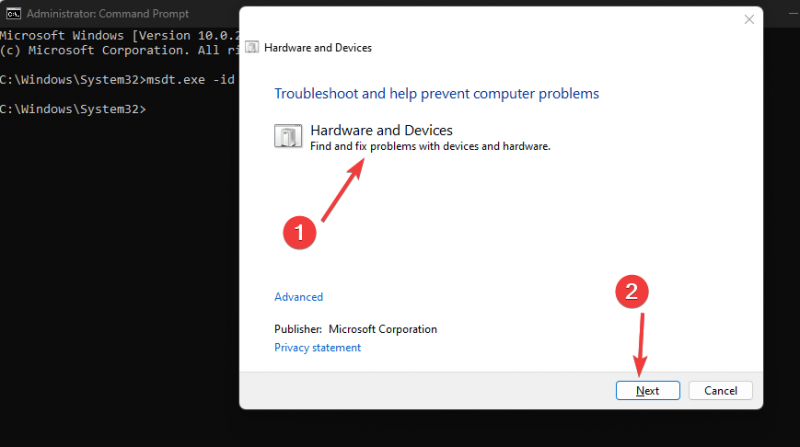
Tiklīdz tiek parādīts problēmu novēršanas rīks, varēsiet novērst dažādas datora aparatūras problēmas.
2. Izmantojiet aparatūras problēmu novēršanas komandu
- Noklikšķiniet uz Sākt pogu.
- Tips cmd meklēšanas lodziņā, pēc tam nospiediet .
- Izvēlieties Komandu uzvedne no meklēšanas rezultātiem.
- Komandu uzvednē ierakstiet šo:
mysdt.auxiliary diagnostic device
- Nospiediet, lai parādītu uzvedni Windows aparatūras un ierīču problēmu risinātājs.
- Klikšķis Nākamais lai turpinātu ar analīzes un problēmu novēršanas process.
Piekļuve problēmu risinātājam, izmantojot CMD, ir alternatīva, ja trūkst Windows 10 aparatūras problēmu risinātāja.
3. Atinstalējiet jaunākos Windows atjauninājumus
- Nospiediet +, lai atvērtu Iestatījumi .
- Iet uz Windows atjaunināšana un atlasiet Atjaunināt vēsturi.

- Klikšķis Atinstalējiet atjauninājumus un atlasiet jaunāko atjauninājumu.

- Klikšķiniet uz Atinstalēt.

Jaunākā Windows atjauninājuma atinstalēšana palīdzēs novērst visas Windows problēmu risinātāja problēmas.
Lasiet vairāk par šo tēmu- 7 veidi, kā salabot Chromebook datora mikrofonu, ja tas nedarbojas
- 8 veidi, kā salabot klēpjdatora skaļruņus, kas nedarbojas operētājsistēmā Windows 10/11
- 7 Bdservicehost augsta CPU/atmiņas lietojuma labojumi
- Pilns labojums: nevar savienot Bluetooth austiņas ar datoru/klēpjdatoru
4. Izmantojiet alternatīvu problēmu novēršanas rīku
Dažreiz jums var būt nepieciešama ārēja rīka palīdzība, lai palīdzētu diagnosticēt un novērst šādas problēmas. Tāpēc mēs iesakām lejupielādēt Restoro datoru labošanas rīks savā datorā.

Restoro ir paredzēts, lai atrisinātu lielāko daļu problēmu, kuras lietotāji nevar atrisināt. Tas koncentrējas uz bojātiem un bojātiem reģistriem, sistēmas failiem un DLL failiem. Tā piedāvā arī ļaunprātīgas programmatūras skenēšanu un citus drošības līdzekļus.
kvadrātveida enix kļūdas kods: i2501
Datora skenēšana atklās un izlabos visas šīs kļūdas. Lai to izdarītu, tā izmanto vairāk nekā 25 miljonu Windows failu datubāzi. Ja fails ir bojāts, tas tiks aizstāts ar sākotnējo Windows versiju.
Vienkārši nospiediet skenēšanas sākšanas pogu, lai datorā palaistu diagnostiku. Izmantojot rīku, jūs ietaupīsit problēmas novēršanu.

Restoro
Remonta rīks, kas liks jūsu datoram darboties ar visaugstāko veiktspēju.
Bezmaksas izmēģinājuma versija Lejuplādēt tagad5. Restartējiet sistēmu Windows drošajā režīmā
- Uz ielogoties ekrānā, nospiediet, vienlaikus noklikšķinot uz Jauda pogu.
- Nospiediet, lai parādītu uzvedni Papildu atkopšanas opciju logs .
- Klikšķiniet uz Problēmu novēršana un atlasiet Papildu iespējas.

- Klikšķiniet uz Startēšanas iestatījumi un atlasiet Restartēt.

- Nospiediet, lai Iespējot drošo režīmu .

Mēs iesakām izlasīt kā palaist Windows 11 drošajā režīmā vienmērīgai darbībai.
Kur es varu atrast aparatūras iestatījumus operētājsistēmā Windows 11?
- Atvērt Faili datorā un dodieties uz savu Darbvirsma .
- Ar peles labo pogu noklikšķiniet uz Šis dators un atlasiet Īpašības no nolaižamās izvēlnes.

- Klikšķiniet uz Sistēmas papildu iestatījumi un dodieties uz Aparatūra cilne.
Aparatūras iestatījumus varat skatīt sadaļas Sistēmas papildu iestatījumi cilnē Aparatūra.
Skatiet dažus mūsu rakstus, kas var būt noderīgi Windows problēmu novēršanai. Jūs varat saskarties Windows PowerShell nedarbojas datorā.
Tāpat izlasiet mūsu rakstu par kā novērst tīkla profila veida problēmas tikai dažos soļos.
 Vai joprojām ir problēmas? Labojiet tos, izmantojot šo rīku:
Vai joprojām ir problēmas? Labojiet tos, izmantojot šo rīku:
- Lejupielādējiet šo datora labošanas rīku vietnē TrustPilot.com novērtēts kā lieliski (lejupielāde sākas šajā lapā).
- Klikšķis Sākt skenēšanu lai atrastu Windows problēmas, kas varētu izraisīt datora problēmas.
- Klikšķis Remontēt visu lai novērstu problēmas ar patentētajām tehnoloģijām (Ekskluzīva atlaide mūsu lasītājiem).
Restoro ir lejupielādējis 0 lasītāji šomēnes.

![Steam ģimenes koplietošana nedarbojas [Vienkārša un ātra pamācība]](https://cm-cabeceiras-basto.pt/img/steam-guides/F9/steam-family-sharing-not-working-easy-and-quick-guide-1.jpg)


![Windows 10 sākumizvēlnes meklēšana nedarbojas [Pilnīgs ceļvedis]](https://cm-cabeceiras-basto.pt/img/other/81/windows-10-start-menu-search-not-working.jpg)
![[Labots] Modifikācijas nedarbojas/tiek rādītas Sims 4](https://cm-cabeceiras-basto.pt/img/the-sims-4-cat/B7/fixed-mods-not-working/showing-up-in-sims-4-1.jpg)
![Google indiešu tastatūra operētājsistēmai Windows 11 [Lejupielādēt un instalēt]](https://cm-cabeceiras-basto.pt/img/android-emulators/24/google-indic-keyboard-for-windows-11-download-038-install-1.png)






![Spotify netiks atvērts operētājsistēmā Windows 10/11 [Pilns labojums]](https://cm-cabeceiras-basto.pt/img/music-streaming/6A/spotify-won-8217-t-open-in-windows-10/11-full-fix-1.jpg)
![Kā sapludināt vairākus USB nodalījumus [3 veidi]](https://cm-cabeceiras-basto.pt/img/disk-management/F8/how-to-merge-multiple-usb-partitions-3-ways-1.png)

![5 labākie audio uzlabotāji operētājsistēmai Windows 10 [2021 Guide]](https://cm-cabeceiras-basto.pt/img/audio/07/5-best-audio-enhancers.jpg)
![Labojums: Ziņojums + turpina apturēt [Google Play]](https://cm-cabeceiras-basto.pt/img/web-apps/64/fix-message-keeps-stopping.jpg)





